MT5で必要な通貨ペアが表示されない
MT5で好きな気配値のみ表示させておきたい
FXトレーダーにとっては必須な取引ツールと言っても良い「MT4/MT5」ですが、初期の設定ではあまり多くの取引ペアが表示されていません。
MT5を起動したけれど、見慣れない画面で必要な通貨ペアが見つからないこともあります。
また、自分が取引したい通貨ペアだけを分かりやすく整理して表示させたい方も多いのではないでしょうか?
そこで今回は下記内容についてまとめました。
- パソコン版のMT5で通貨ペアを表示・追加・削除する方法
- 追加した通貨ペアをチャートに表示する方法
- スマホアプリで通貨ペアを表示・変更する方法
MT5で好みの通貨ペアを追加・削除する方法や、チャートが表示されない場合の対処法など基本操作も含めて解説しています。
本記事を最後まで読むことで、自分に必要な通貨ペアのみ表示できるようになり、自分好みのカスタマイズもできますのでぜひ参考にしてください。
MT5の通貨ペアを追加・削除する方法は?PC(パソコン)版

MT5では、希望する通貨ペアを個別に追加していく方法と一括で追加する方法があります。
ここではPC(パソコン)版の追加・削除方法と、表示した通貨ペアを整理・セットして保存する方法についてもまとめています。
追加作業と削除作業で使用する画面は同じなので、あわせて確認していきましょう。
MT5で通貨ペアを1つずつ表示させる
まずは通貨ペアを1つずつ選んで表示させる手順です。
MT5を起動し、画面上部にある「表示」タブをひらいて「銘柄」をクリックします。
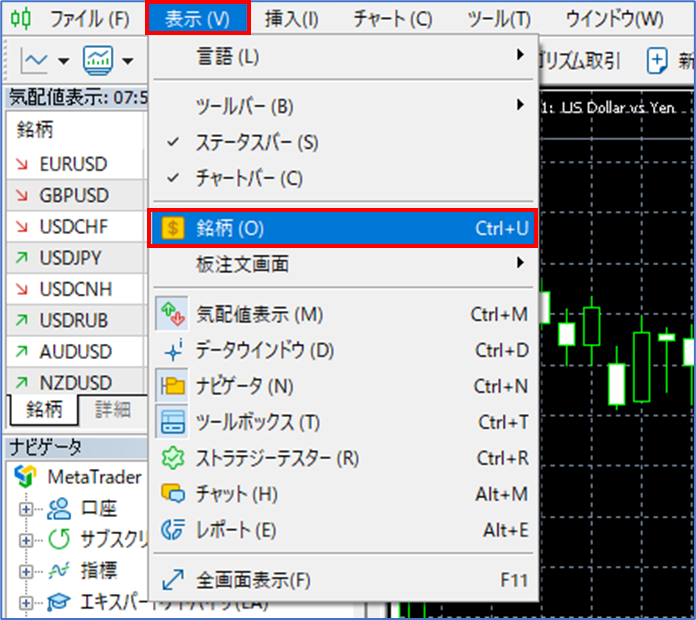
銘柄リストから必要な通貨ペアを選んで画面下部にある「銘柄を表示する」をクリックします。
各FX口座で用意されている銘柄はフォルダごとに分類されているので、保存場所がわからない場合には虫眼鏡マークの場所に銘柄を入力すれば検索することも可能です。
銘柄の選択が確定すると銘柄の左横の$マークがグレーから黄色に変わります。
希望した銘柄の$マークが黄色く変更されたことを確認したら、「OK」をクリックして完了です。
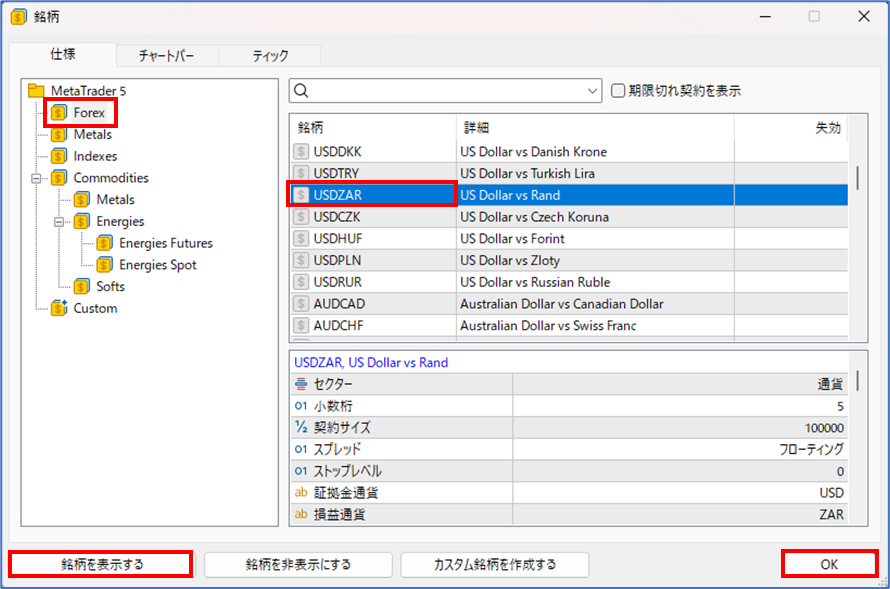
MT5の「気配値表示」の欄に追加した通貨ペアがあるか確認してみましょう。
すでに複数の通貨ペアが表示されている場合は、下の方に隠れて見えないこともあるため、スクロールして確認してください。

次に、表示されている不要な通貨ペアを削除する際の手順ですが、基本操作は上記の追加作業と同じ要領です。
削除したい銘柄を選んで画面下部にある「銘柄を非表示にする」をクリックすれば気配値の一覧からは削除されます。
この時$マークは黄色からグレーに変更されているので確認してみましょう。
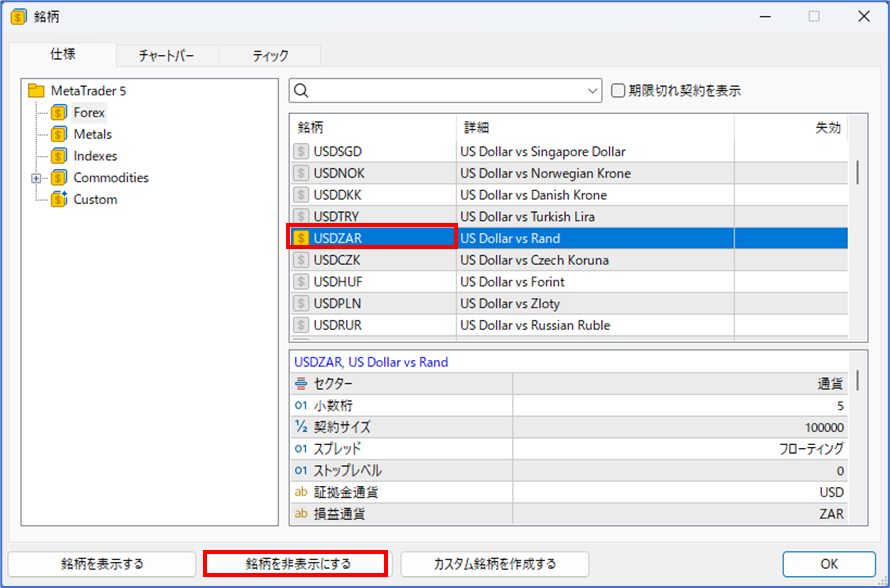
不要な通貨ペアがたくさん表示されていると見えにくいため、使用する銘柄のみ表示できるようカスタマイズしておきましょう。
MT5で通貨ペアを一括変更する
MT5で通貨ペアを追加する際は、一括で複数の銘柄を変更することも可能ですので解説していきます。
銘柄リストのなかの銘柄を「shift」または「ctrl」で複数選んでから「銘柄を表示する」→「銘柄を非表示にする」をクリックすることで一括変更が可能です。
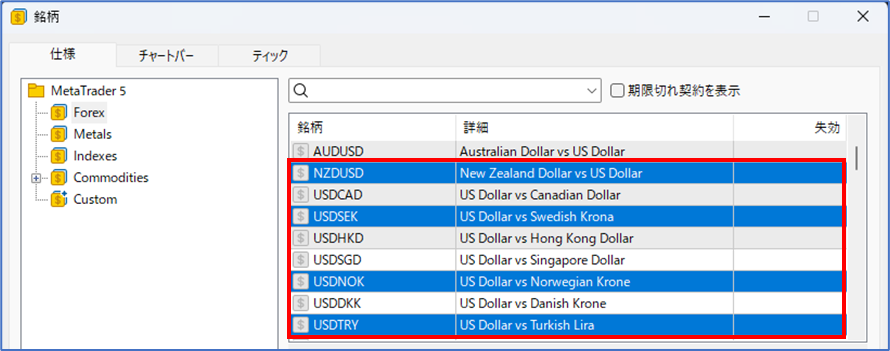
また、取引口座別に用意された通貨ペアのフォルダも表示されているため、フォルダごと選択して一括変更することもできます。
通貨ペアを整理・セットして保存する方法
表示させた通貨ペアの並び順を整理したり、表示されている銘柄一覧をセットして保存することも可能です。
状況に応じて気配値の表示銘柄を変更したい場合、まとめて名前をつけて保存しておくことにより一括で便利に変更できます。
順番の変更は、気配値に表示されている通貨ペアを「ドラッグ&ドロップ」するだけです。

気配値に表示したものすべてを1つのセットとして保存するには、気配値表示の上で右クリック、メニューを開いて「セット」→「保存」をクリックします。

ファイル名を入力して「保存」をクリックすればセットの保存は完了です。
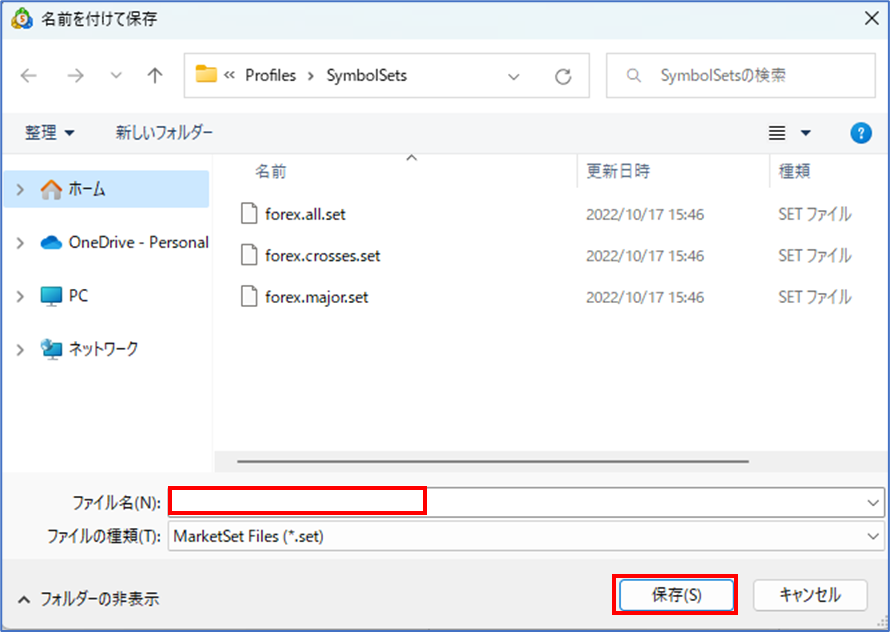
セットの呼び出しかたは、保存した時と同様に気配値の上で右クリックしてメニューを呼び出し「セット」から保存した名前を選ぶだけです。

取引口座によって分けるなど、複数の保存パターンを用意しておくのも良いでしょう。
銘柄追加した通貨ペアをMT5のチャートに表示させる方法!

ここでは、選択した通貨ペアをチャートに表示させる方法について解説いたします。
気配値の画面に表示してある通貨ペアの上で「右クリック」→「チャートウインドウ」を選択。
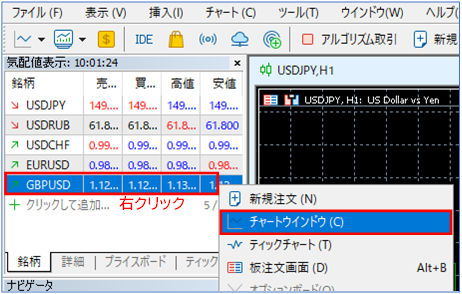
MT5にチャートが追加されているか確認してみましょう。

表示されたチャートが複数ある場合には、タブを選択すれば希望のチャート画面を確認できます。
スマホアプリ版のMT5で通貨ペアを追加・削除する方法は?

スマホアプリ版のMT5で通貨ペアを追加・削除する方法について解説します。
iPadアプリ版についてはスマホアプリ版とタップする場所などが少し異なりますが、それほど大きな違いはないため簡単に操作できるでしょう。
ここではスマホアプリ版の操作方法を画像付きで解説していきます。
MT5で通貨ペアを表示する
スマホアプリで通貨ペアを表示させる手順を解説します。
MT5を起動した状態で、左下の気配値をタップするだけで一覧表示が可能です。
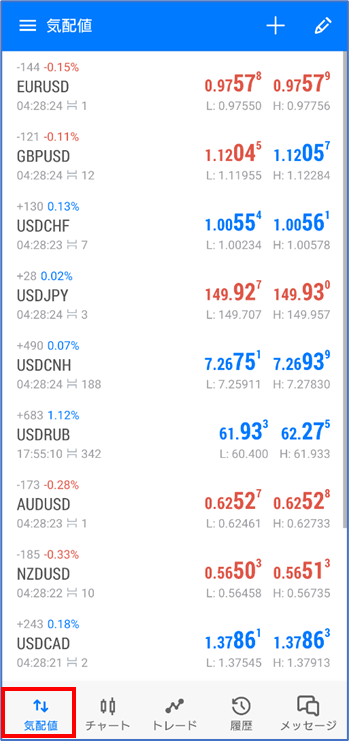
順番を並べ替えたい場合には、右上にあるペンマークをタップし、順番を変更したい通貨ペアを「長押し」して上下に移動させるだけです。
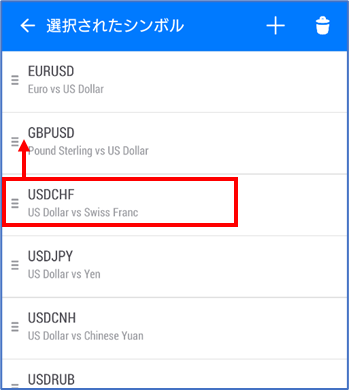
iPadアプリ版の場合には、画面の左わきにあるメニューバーから気配値のアイコンをタップすると通貨ペアが表示されます。
また、気配値画面の通貨アプリを「長押し」して上下に移動すれば、順番を変更することも可能です。
MT5で通貨ペアを追加する
スマホアプリ版MT5で通貨ペアを追加する手順について解説します。
左下の気配値をタップして通貨ペアを表示させたあと、右上の「+」マークをタップ。

複数のフォルダ内にそれぞれ通貨ペアが保存されています。
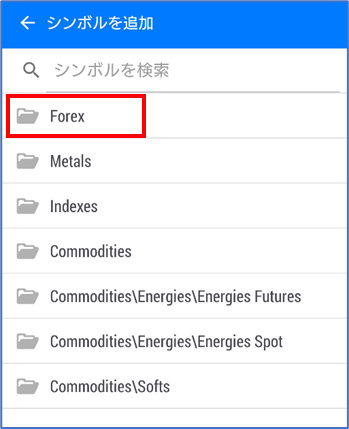
該当のフォルダを選ぶと詳細に銘柄も表示されるので、追加したい通貨ペアをタップするだけで気配値画面に表示が可能です。
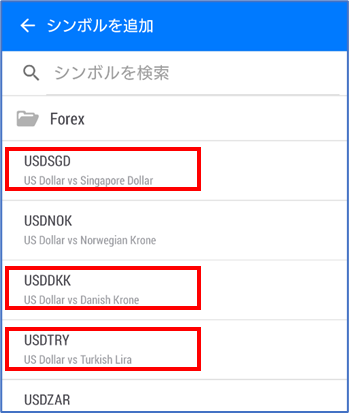
iPadアプリ版の場合には、気配値の右上の+マークをタップするとスマホアプリと同様にフォルダごとに保存されていますので、必要な通貨ペアをタップすれば追加完了です。
MT5で通貨ペアを削除する
スマホアプリで通貨ペアの表示を削除する手順について解説します。
左下の気配値をタップして通貨ペアを表示させたあと、右上のペンマークをタップ。
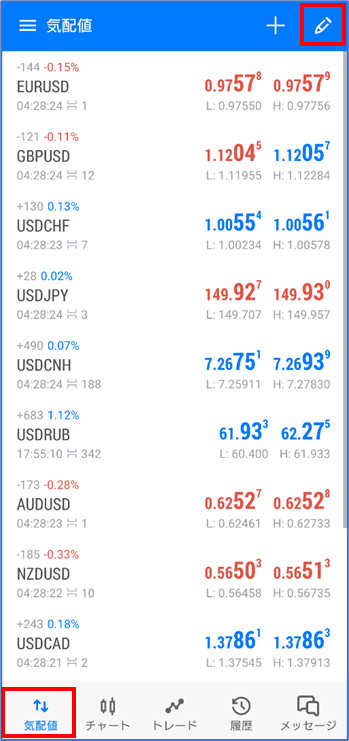
右上にあるゴミ箱マークをタップします。
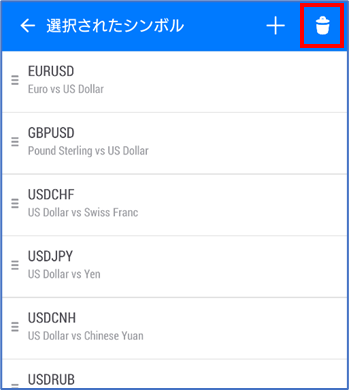
各通貨ペアの右側にチェックボックスがあるので、削除したいものにチェックを入れてゴミ箱をタップすれば削除は完了です。
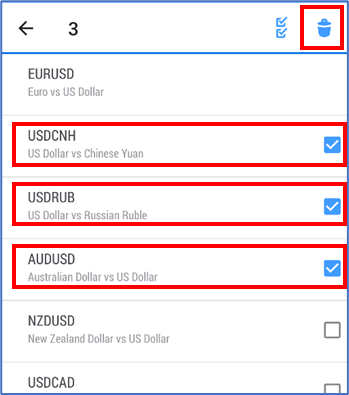
iPadアプリ版の場合には、気配値の左上のペンマークをタップして削除したい通貨ペアにチェックを入れてゴミ箱をタップすれば削除できます。
MT5で選択した通貨ペアのチャートが表示されない場合の対処方法は?

選んでいる通貨ペアの通信速度は出ていても「アップデート待機中」と表示されてチャートが見えない場合があります。
この場合以下の原因が考えられるので確認してみましょう。
- 正しくログインできていない
- 表示したい銘柄のチャートデータがMT5上に存在しない
MT5に正しいログイン情報でアクセスしていない場合「アップデート待機中」のメッセージの他にも、様々なエラーが発生する場合があります。
MT5を再起動してみるか、改めて取引口座のユーザー情報とPWでログインして確認してみましょう。
MT5のチャートが確認できないときに次にチェックしておきたいのが、口座タイプに対応した通貨ペアを選んでいるかどうかです。
国内・海外と様々なFX業者が存在しますが、それぞれ口座タイプによって取引できる通貨ペアも異なってきます。
もし、選んでいる通貨ペアがFX業者の口座タイプに対応していない場合は、正しくチャートが出てきません。
また、口座タイプによって銘柄は同じでも名称が違うものが複数登録されている場合もあるため、口座タイプにあった適切なチャートを選ぶことが必要です。
MT5でFX取引する通貨ペアを効率よく表示させておこう!
今回はMT5で通貨ペアの「追加・削除」や、銘柄の「表示・非表示」する方法を紹介いたしました。
PC版でもスマホアプリ版でも、クリックするだけですぐに一括変更ができるため、操作は非常にシンプルで簡単です。
表示しておきたい通貨ペアをまとめて保存しておけば、すぐに気配値を呼び出せるので移動中でも便利だと言えるでしょう。
MT5をダウンロードした初期状態では必要な通貨ペアがないことも多いため、快適な取引が楽しめるように自分でカスタマイズすることが必要です。
PC・スマホ・iPadなどに関わらず「追加・削除・チャートウインドウの表示」などの操作は簡単にできますので、本記事を参考に早めに設定しておくことをおすすめします。












コメント コメント 0